Ein Favicon für Ihre Website einrichten
Die Identität Ihrer Website und die Wiedererkennbarkeit wird durch ein Favicon erleichtert. Dies ist ein kleines Bild, das immer in einer Registerkarte erscheint, wenn Ihre Website geöffnet ist. Das macht Ihre Website übersichtlich und erleichtert die Navigation und die Corporate Identity. In diesem Blog-Beitrag wollen wir besprechen, wie das funktioniert und wie man es installiert.
Ein Favicon ist das kleine Bild, das Sie auf einer Registerkarte sehen. Dies kann sowohl in einem Desktop-Browser als auch auf einem mobilen Gerät geschehen und an vielen Stellen erscheinen. Zum Beispiel in der Google Search Console, im normalen Google-Suchnetzwerk und an anderen Stellen. Es ist daher wichtig, dass sie überall verfügbar ist. Ein Favicon ist klein und sollte vor allem leicht zu lesen sein. Versuchen Sie also nicht, Ihr Logo in voller Größe einzustellen, sondern lassen Sie es von Ihrem Designer in kleinerem Format erstellen. Die meisten Design-Agenturen stellen Ihnen dies bereits bei der Bestellung eines Logos zur Verfügung.
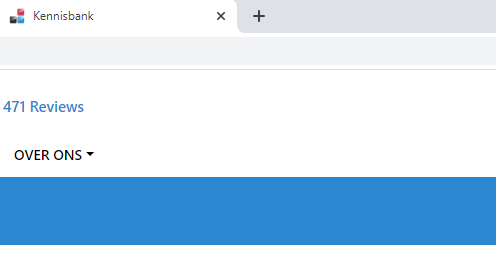
Mit einem Favicon ist es einfach, Ihre Website in der Tab-Leiste zu finden, und sie kann auch in den mobilen Ergebnissen der Google-Suchergebnisse angezeigt werden.
Favicon-Format und Dateiformat
Das traditionelle Dateiformat eines Favicons ist 16 x 16 Pixel und wird normalerweise im PNG-Format erstellt. PNG bietet die Möglichkeit, ein Bild transparent zu machen, was sich oft für ein Favicon anbietet. Da Sie dann keine weiße Fläche dahinter haben. Diese passt sich dann an die Hintergrundfarbe oder das Thema des Browsers an. Oft haben Benutzer ein schwarzes Thema oder etwas anderes. Ein weißer Hintergrund könnte weniger optimal aussehen. Ein Favicon ist oft eine einfachere Version Ihres Logos. Wo wir bei MijnHostingPartner.nl zum Beispiel auch diesen Namen haben, haben wir beim Favicon nur die Grundversion oder das Symbol davon. Dadurch wird sichergestellt, dass sie leicht zu erkennen ist und nicht überladen wirkt. Sie können dieses Prinzip auch auf Ihr Favicon für Ihre Website anwenden.
In der Vergangenheit wurde zur Unterstützung des Internet Explorer eine andere Datei verwendet, nämlich eine .ico-Datei. Heutzutage ist dies nicht mehr der Fall, da alle modernen Browser PNG unterstützen.
Außerdem kann diese endgültige Datei im Format 16 x 16 mehrfach optimiert werden, z. B. mit TinyPNG. Dies gewährleistet eine geringere Dateigröße. Das hilft den Ladezeiten. Ein Favicon ist eine der Ressourcen, die als erstes geladen wird. Eine kleinere Dateigröße sorgt dafür, dass Ihre Website schneller geladen wird.
Einrichten eines Favicons in WordPress
Um ein Favicon in WordPress einzurichten, können Sie Ihr Theme konsultieren. Im WordPress Customizer können Sie Ihr Favicon unter Site Identity einstellen oder hochladen. WordPress empfiehlt eine Größe von 512 mal 512 Pixeln, die jedoch auf den meisten Bildschirmen drastisch reduziert wird. Und diese kann auch kleiner hochgeladen werden, um die Geschwindigkeit zu optimieren.
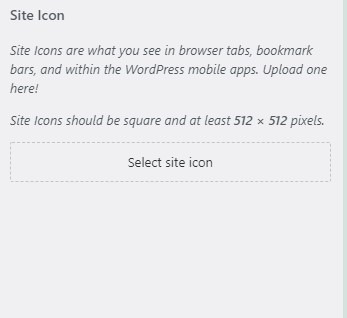
Bei verschiedenen Themes kann sie sich an einer anderen Stelle befinden, beim Astra-Theme zum Beispiel in der Kopfzeile und dann in der Site-Identität. Komprimieren Sie die Datei immer, bevor Sie sie hochladen, da WordPress sonst viele Dateien erstellt, die nicht effizient geladen werden können.
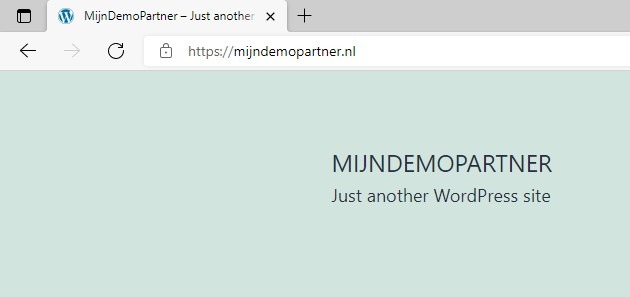
Manuelles Einrichten eines Favicons in der Kopfzeile Ihrer Website
Um ein Favicon für eine auf andere Weise erstellte Website festzulegen, muss das Favicon direkt in den wwwroot-Ordner der Domain hochgeladen werden. Der nächste Schritt besteht darin, das Favicon in die Kopfzeile der Website einzufügen. Es kann einige Zeit dauern, bis dies sichtbar wird. Der in die Kopfzeile aufzunehmende Code lautet wie folgt:
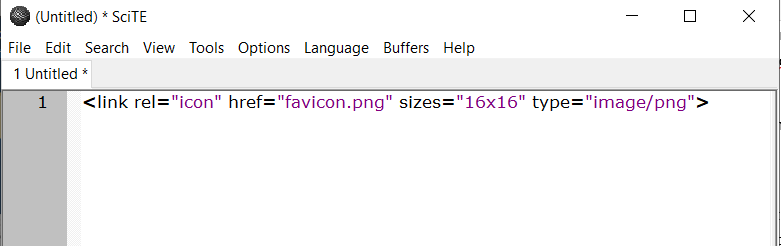
Dabei ersetzen Sie natürlich die notwendigen Informationen durch Ihre eigenen Werte.Mit einem Favicon verleihen Sie Ihrer Website mehr Identität und Wiedererkennbarkeit und sorgen so dafür, dass Ihre Website besser funktioniert. Möchten Sie das Beste aus Ihrem Website-Hosting herausholen? Verfolgen Sie unsere Blogbeiträge in den sozialen Medien! Jede Woche geben wir Tipps und Tricks, um das Beste aus Ihrer Website herauszuholen. Zusammen mit MijnHostingPartner.nl können Sie sicher sein, dass Sie mit Ihrer Website Erfolg haben werden.